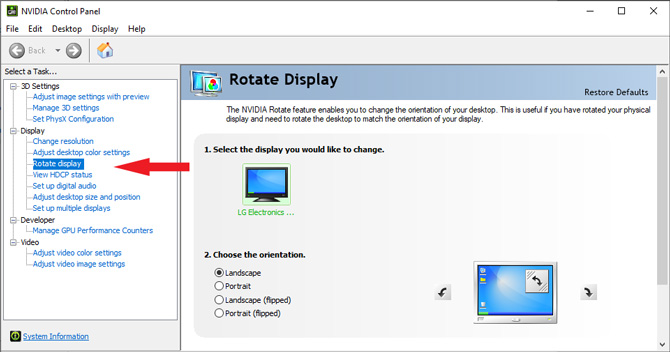Es kann sehr ärgerlich sein, ein Video im Internet anzusehen, in das jemand es mit der falschen Ausrichtung hochgeladen hat Das gesamte Video wird um 90 Grad gedreht. Oder schlimmer noch, sie drehten die Kamera während der Aufnahme weiter, sodass sich das Video immer wieder zwischen rechts nach oben und seitlich verschiebt. Und für das Grafikdesign kann es Situationen geben, in denen Sie möchten, dass Ihr physisches Display dauerhaft in den Hochformatmodus gedreht wird und das Bildschirmbild mitgedreht wird. Wenn Sie Ihren Laptop und den Bildschirm im Hochformat drehen, können Sie auch Ihr Lieblings-eBook leichter lesen.
Glücklicherweise gibt es in Windows 10 einfache Methoden, um Ihren Bildschirm entweder mit einer schnellen Tastenkombination, über Ihre Windows-Anzeigeeinstellungen oder über Ihre Grafikkarte zu drehen.
Drehen Sie Ihren Bildschirm mit Windows-Tastatur-Hotkeys
Windows 10 verfügt über zahlreiche native Tastaturkürzel, einschließlich der Möglichkeit, Ihr Display um 90, 180 oder 270 Grad zu drehen. Durch Drücken von Strg + Alt mit einer beliebigen Pfeiltaste (rechts / links / oben / unten) wird der gesamte Bildschirm in Richtung der Pfeiltaste gedreht. Dies kann sehr nützlich sein, wenn Sie Ihren Bildschirm schnell hin und her drehen müssen, während Sie Videos in verschiedenen Ausrichtungen ansehen.
Die Pfeilverknüpfungen funktionieren jedoch nur mit Maschinen, die integrierte Intel-Grafiken auf Ihrer CPU verwenden. Wenn Sie beispielsweise eine Nvidia-Karte haben, unterstützen die neuesten Nvidia-Treiber die Pfeilverknüpfungen nicht. Sie können diese Einschränkung jedoch mit einem praktischen kleinen kostenlosen Applet namens iRotate umgehen, dessen einziger Zweck darin besteht, diese Rotations-Hotkeys wiederherzustellen. Verwenden Sie nach der Installation dieselbe Kombination aus Strg + Alt + Pfeiltaste (rechts / links / oben / unten), um den Bildschirm zu drehen. iRotate erstellt auch ein Taskleistensymbol mit einfachen Rotationssteuerelementen.
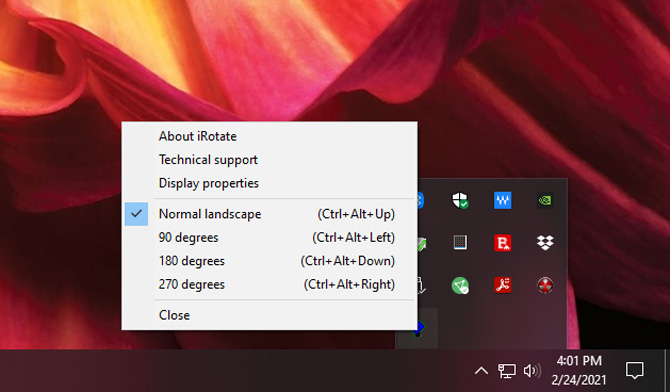
Erstaunlicherweise wurde die iRotate-App seit 2008 nicht mehr aktualisiert, als Windows Vista noch in Mode war (war Vista jemals in Mode?), es funktioniert immer noch perfekt für Windows 10.
Drehen Sie Ihren Bildschirm mit den Windows-Anzeigeeinstellungen
Wenn Sie Ihren Bildschirm dauerhaft drehen möchten, weil sich Ihr Monitor im Hochformat befindet, können Sie dies am besten über die Windows-Anzeigeeinstellungen tun. Um zu den Anzeigeeinstellungen zu gelangen, klicken Sie entweder mit der rechten Maustaste auf Ihren Desktop und wählen Sie Anzeigeeinstellungen oder geben Sie „Anzeigeeinstellungen“ in die Windows-Suche ein. Von dort aus können Sie Ihre Anzeigeausrichtung auswählen – Querformat, Hochformat, Querformat (umgedreht) oder Hochformat (umgedreht).
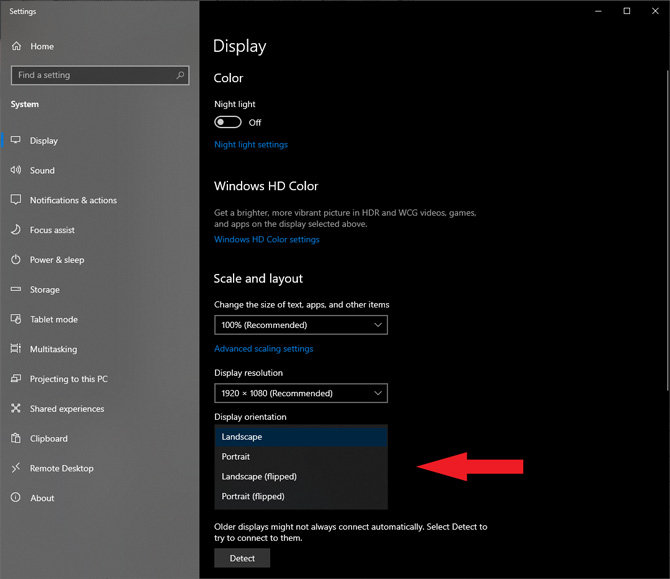
Drehen Sie Ihren Bildschirm mit der Nvidia-Systemsteuerung
Wenn Ihr PC über eine Nvidia-Grafikkarte verfügt, können Sie die Nvidia-Systemsteuerung verwenden, um die Anzeigerotation dauerhaft zu ändern. Gehen Sie zu Anzeige -> Anzeige drehen im linken Menü und wählen Sie dann Ihre Ausrichtung – Querformat, Hochformat, Querformat (umgedreht) oder Hochformat (umgedreht). Die Grafikkarten anderer Hersteller verfügen möglicherweise über eine ähnliche Funktion.